Windows官网怎么重装系统,Windows官网重装系统指南
Windows官网重装系统指南
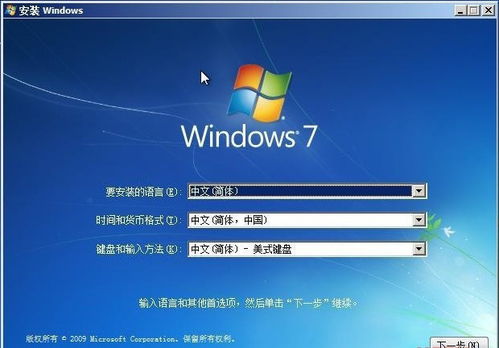
随着电脑使用时间的增长,系统可能会出现各种问题,如运行缓慢、软件冲突等。这时,重装系统是一个有效的解决方案。本文将详细介绍如何在Windows官网上进行系统重装,帮助您轻松恢复电脑的流畅运行。
一、准备工作

在开始重装系统之前,请确保您已经做好了以下准备工作:
备份重要数据:在重装系统之前,请将电脑中的重要数据备份到外部存储设备,如U盘、硬盘等,以防止数据丢失。
获取Windows产品密钥:如果您之前已经购买了Windows系统,请确保您有产品密钥,以便在重装后激活系统。
下载Windows安装工具:访问Windows官网,下载适用于您电脑的Windows安装工具。
二、下载Windows安装工具
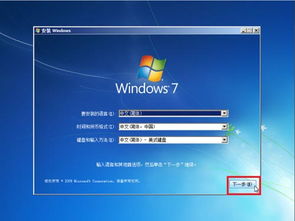
以下是在Windows官网上下载安装工具的步骤:
打开Windows官网(https://www.microsoft.com/zh-cn/software-download/windows10)。
在页面顶部,点击“立即下载工具”。
在弹出的窗口中,选择“创建安装介质(USB闪存驱动器、DVD或ISO文件)以安装Windows 10”。
点击“下一步”。
选择“使用推荐的选项来安装Windows 10”。
点击“下一步”。
选择“我接受许可条款”,然后点击“下一步”。
选择“USB闪存驱动器”或“ISO文件”,然后点击“下一步”。
按照提示操作,完成安装工具的下载和制作。
三、重装系统

完成安装工具的制作后,按照以下步骤进行系统重装:
将制作好的USB闪存驱动器插入电脑。
重启电脑,并按住相应的热键(如F2、F10等)进入BIOS设置。
在BIOS设置中,将USB闪存驱动器设置为第一启动项。
保存BIOS设置,并重启电脑。
电脑启动后,会进入Windows安装界面。
按照提示操作,选择“自定义:仅安装Windows(高级)”。
选择要安装Windows的磁盘,并点击“下一步”。
等待系统安装完成,并重启电脑。
在系统启动过程中,会提示您输入产品密钥,输入您的产品密钥并激活系统。
四、注意事项

在重装系统过程中,请注意以下事项:
在重装系统之前,确保备份了重要数据。
在安装过程中,请按照提示操作,避免误操作导致系统损坏。
在安装完成后,请及时更新系统补丁和驱动程序,以确保系统安全稳定。
通过以上步骤,您可以在Windows官网上轻松完成系统重装。重装系统可以帮助您解决电脑运行缓慢、软件冲突等问题,让电脑恢复流畅运行。在重装系统过程中,请务必注意备份重要数据,并按照提示操作,以确保系统安全稳定。
